如何修復 WhatsApp 連結預覽不顯示的問題
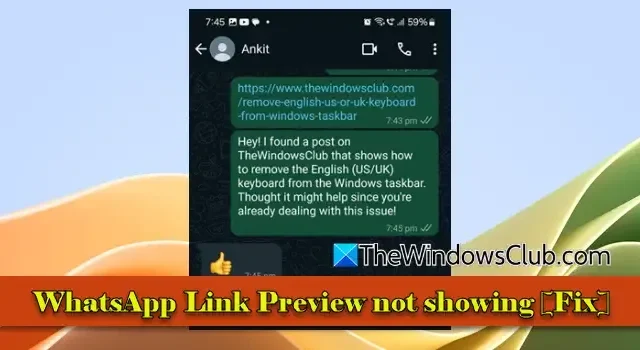
如果您遇到WhatsApp 連結預覽無法在行動裝置或電腦上顯示的問題,本文適合您。我們將指導您透過一些簡單的解決方案來解決此問題。
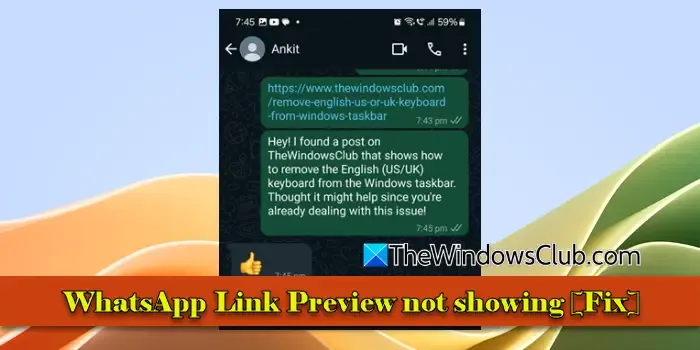
連結預覽是您在 WhatsApp 對話中分享 URL 時出現的簡短快照。它通常包括標題、描述,有時還包括與連結相關的圖像,提供用戶友好的內容概述。但是,在某些情況下,您可能會注意到 WhatsApp 連結預覽無法正確產生或顯示,這可能會讓用戶感到非常沮喪。
為什麼我的 WhatsApp 不產生連結預覽?
有幾個因素可能會導致 WhatsApp 不顯示連結預覽。其中包括隱私配置、裝置上的快取損壞、網路連線不穩定或緩慢,或過時的應用程式版本所造成的故障。此外,某些網站可能缺乏 WhatsApp 建立連結預覽所需的元數據,導致連結僅顯示為純 URL。
解決 WhatsApp 連結預覽問題
如果您遇到WhatsApp 連結預覽未出現在 PC 或智慧型手機上的問題,請考慮以下建議:
- 停用“停用連結預覽”
- 評估您的網路連線速度
- 清除 WhatsApp 快取
讓我們深入研究每個建議。
1]停用“停用連結預覽”
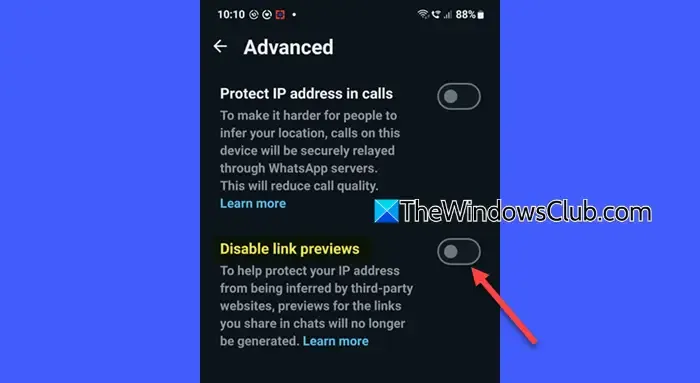
「停用連結預覽」的設定會阻止 WhatsApp 產生共享 URL 的預覽,這可以透過不從其他網站檢索資料來增強隱私性。預設情況下,此選項處於關閉狀態,但如果未顯示連結預覽,請檢查是否無意中啟用了該選項。如果是這種情況,將其關閉應該可以恢復預覽。
- Windows:在瀏覽器中啟動 WhatsApp Web 應用程式。點選左下角的“設定”圖示。導航至「隱私」,向下捲動,然後在「進階」部分中找到「停用連結預覽」。確保未選取此選項。
- Android/iPhone:點選三點圖示(適用於 Android)或「設定」標籤(適用於 iPhone)。繼續前往「設定」>「隱私權」>「進階」 ,並確認「停用連結預覽」設定已關閉。
2]評估您的網路連線速度
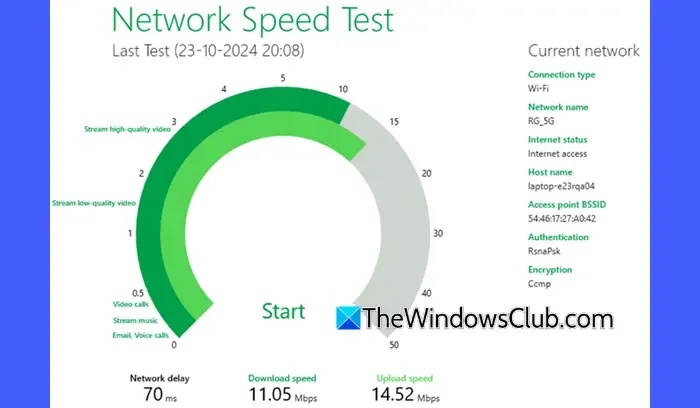
不可靠或緩慢的網路連線可能會抑制 WhatsApp 產生連結預覽的能力。驗證您的連線速度是否穩定。
- Windows:檢查您的連線速度,並根據需要切換到更快的網路。
- Android/iPhone:確保您已連接到可靠的 Wi-Fi 或蜂窩網絡,並考慮在必要時在它們之間進行切換。使用速度測試應用程式來確認您的連線效率。
3]清除WhatsApp快取
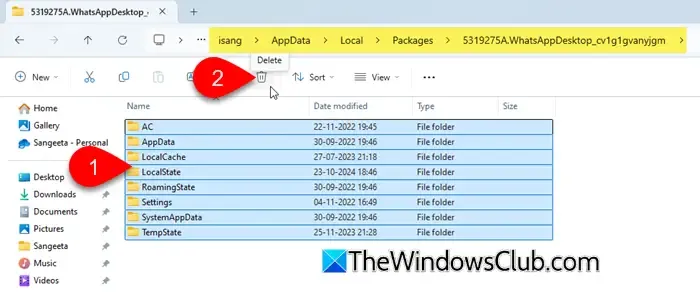
快取資料有時會幹擾連結預覽。清除快取可能會解決該問題。
- Windows:您可以使用 CCleaner 有效清除 WhatsApp 快取。或者,登出 WhatsApp 桌面應用程式並從資料資料夾中刪除其快取文件,或卸載/重新安裝該應用程式(請記住備份您的聊天記錄)。清除瀏覽器中的快取和 Cookie 也會影響 WhatsApp Web。
- Android:導航至「設定」>「應用程式」>「WhatsApp」>「儲存」。點擊右下角的清除快取。
- iPhone: iPhone 不提供直接快取清除選項。您必須卸載並重新安裝 WhatsApp 應用程式才能清除緩存,並確保您事先備份聊天內容。
我們希望這些提示對您有幫助!
如何停用 WhatsApp 上的連結預覽?
在您的裝置上開啟 WhatsApp。點擊右上角的三點圖示 (Android) 或右下角的「設定」標籤 (iPhone)。前往「設定」>「隱私權」>「進階」 ,然後開啟「停用連結預覽」旁邊的開關。此操作將阻止 WhatsApp 為聊天中共享的任何 URL 產生連結預覽。如果您想在發送連結時刪除特定訊息的連結預覽,只需點擊預覽旁邊的「 x 」圖示即可。
圖片來源:Thewindowsclub.com



發佈留言